SlaBuntuVMware este o suită de instalare util pentru instalarea VMware Server pe Slackware sau Ubuntu.
Proiectul descarcă automat pachetele de pe site-ul VMware.
Testat pe Slackware 11. (Slackware 10.2 s-ar putea să nu funcționeze - incercati)
Testat pe Ubuntu Desktop Dapper Drake și Ubuntu Desktop Edgy.
IMPORTANT: această suită nu include pachete de server VMware,
acestea sunt descărcate de pe site-ul oficial VMware.
Aveți nevoie de o cheie de server pentru activarea produsului pe care trebuie să
obține (gratuit) de la site-ul VMware (http://www.vmware.com/server/)
INSTALARE (Slackware Linux):
a) 1 Configurarea perfect pentru rularea VMware pe Slackware este:
Slackware 11 (Când instalați sistemul de operare lasa un partion mare pentru dvs.
masini virtuale).
Folosind un server bun cu un controler RAID hardware:
Sugestii Partition Table (discuri SCSI, dacă ide hda):
/ Dev / sda1 swap (Mb? Gb? Depinde de sistemul dumneavoastră)
/ Dev / sda2 / 10Gb
/ Dev / sda3 / home 2Gb
/ Dev / sda4 / vm (160 Gb restul pentru mașini virtuale)
Trebuie să faci să instalați un obișnuit cu suport X, dar nu KDE.
2- Dropline Gnome (http://www.droplinegnome.net)
Se sugerează executați GNOME pe Slackware 11. Gnome nu este
incluse în CD-urile distro, prin urmare trebuie să descărcați
Dropline Gnome.
2.6.x 3 Kernel (cu surse de kernel în / usr / src / linux)
(Implicit Kernel 2.4.33.3 functioneaza perfect, deși)
ATENȚIE: aruncăm o privire asupra www.vmware.com pentru
sprijinit nucleu versiuni 2.6.
SAU
- Dacă aveți probleme de construcție 2.6.x modul kernel VMware, utilizați doar
normală kernel 2.4.33.3 furnizat cu Slackware, sau încercați test26.s
sau huge26.s furnizat cu CD-uri Slackware.
b) - configurare de bază pentru rularea VMware pe Slackware este:
1- Slackware 11
2- Kde (nu a fost testat pot avea probleme cu unele biblioteci)
(Dacă nu doriți să descărcați și instalați Dropline Gnome)
3- Kernel 2.4.33 (cu surse de kernel în / usr / src / linux)
Folosind un PC normal, fără controler RAID (așa ar trebui să utilizați linux
software raid):
Sugestii Partition Table (discuri SCSI, dacă ide hda):
/ Dev / MD1 swap (Mb? Gb? Depinde de sistemul dumneavoastră)
/ Dev / MD2 / 10Gb
/ Dev / MD3 / home 2Gb
/ Dev / MD4 / vm (100 Gb? Restul pentru mașini virtuale)
-------------------------------------------------- -------------------------
Dacă nu doriți să utilizați KDE sau GNOME merge la sfârșitul acestui fișier.
-------------------------------------------------- -------------------------
2) După ce vă că aveți totul (inclusiv sursele de kernel
interior / usr / src / linux) puteți rula:
3) ca root ./setup.sh
4) urmați pașii prevăzute
(Poți lovi ENTER pentru majoritatea întrebărilor (90%)
4) oferă cheia gratuit vmware atunci când este necesar
(Cereți-l pe site-ul http://www.vmware.com)
6) sub o sesiune X: Rulați "VMware" comandă și Bucurați-vă de VMware!
INSTALARE (Ubuntu Desktop, alternativ, NU Server):
1) edita /etc/apt/sources.list și decomentați toate liniile care încep cu deb
2) deschide un terminal (xterm) și de tip "sudo ./setup.sh"
3) urmați pașii prevăzute
(Poți lovi ENTER pentru majoritatea întrebărilor (90%)
4) oferă cheia gratuit vmware atunci când este necesar
(Cereți-l pe site-ul http://www.vmware.com)
5) Rulați comanda "VMware" și Bucurați-vă VMware!
Instalarea pe Ubuntu Server
- Nu a încercat încă, dar ar trebui mai întâi descărcați și instalați X11 și gnome
și apoi urmați pașii prevăzute de Ubuntu Desktop sus.
INFO IMPORTANT:
- Amintiți-vă că pachetele de server VMware sunt descărcate din VMware oficial
site-ul și sunt proprietatea Companiei VMware: http://www.vmware.com/
- Amintiți-vă că, în scopul de a utiliza VMware trebuie să acceptați termenii
Licență VMware, care va fi afișat în timpul procesului de instalare.
- Amintiți-vă că, pentru a Instalare VMware ar trebui să ceară VMware
Fellows pentru o cheie. Face acest lucru pe site-ul VMware: http://www.vmware.com/
- Pentru a crea masini virtuale ar trebui să utilizați consola VMware.
a) Rulați "VMware" comandă și consola VMware pornește.
b) Apoi conectați la localhost.
- După a creat o mașină virtuală pentru a rula de la utilizarea linie cmd:
start vmname.vmx bash # VMware-cmd
Autor: Lorenzo allori
################################################## ###
Dacă nu aveți Gnome sau KDE va nevoie de următoarele:
################################################## ###
- Slack cu glibc și glibcsolibs instalat. Asigură-te că
au X11 instalat cu un manager de ferestre.
Pachete necesare sunt:
glibc-2.3.6-i486-6.tgz
glibc-solibs-2.3.6-i486-6.tgz
kernel-source-2.4.33.3-noarch-1.tgz
x11-6.9.0-i486-11.tgz
x11-devel-6.9.0-i486-11.tgz
WindowMaker-0.92.0-i486-1.tgz
Puteți găsi cele pe http://www.slackware.com.
Le descărcați și să instalați cele fel de tip (ca root):
# Installpkg numepkg
Când ați terminat instalarea tuturor pachetelor care aveți nevoie pentru a rula amintiți:
# Ldconfig
- Dacă aveți nevoie de un manager de ferestre puteți instala WindowMaker:
# Installpkg WindowMaker-0,92-i486.tgz
# Wmaker.inst
Detalii soft:

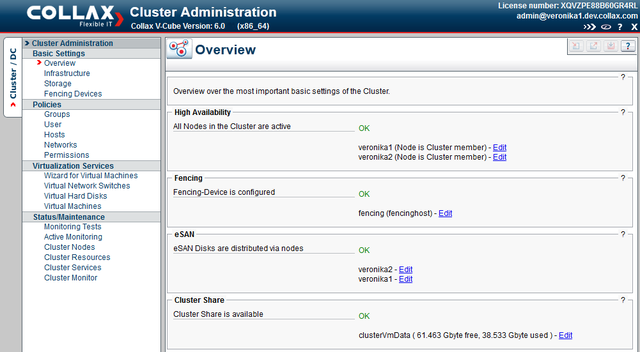
Comentariile nu a fost găsit